WordPress Loading – जब भी कभी हम WordPress Powered Site/Blog से किसी Page/Post की Request करते हैं, तो WordPress उस Requested Resource को Web Browser में Send करने के लिए Template Hierarchy System को Use करता है।
क्योंकि WordPress में कोई भी Page/Post Static नहीं होता बल्कि हर Page/Post, WordPress Core Files व Database के माध्यम से Dynamically Generate होता है और इस Dynamically Generate होने वाले Content को व्यवस्थित तरीके से Render करने का काम Currently Activated Theme करता है, जो कि बहुत सारी Template Files का एक Collection होता है।
Currently Activated Theme में जो Templates होते हैं, उनकी Existence के आधार पर Template Hierarchy Create होती है और इस Template Hierarchy को WordPress उस समय Use करता है, जब Web Browser द्वारा किसी WordPress Resource (Page/Post) की Request की जाती है।
यानी जब Web Browser द्वारा किसी Resource (Page/Post) के लिए WordPress Powered Sited/Blog पर कोई Request Perform किया जाता है, तब WordPress सबसे पहले उस Resource के Content को Database से Retrieve करता है और फिर उस Content को Web Browser में Render करने लायक रूप में Convert करने के लिए Currently जो Theme Activated होता है, उसकी विभिन्न Template Files में से सबसे उपयुक्त Template File या Files की Sequence का चयन करता है।
WordPress की Template Hierarchy की Working को ठीक तरह से समझे बिना हम, WordPress को ठीक से नहीं समझ सकते हैं और जब तक हम WordPress द्वारा Page/Post Rendering के लिए Use किए जा रहे Template System को ठीक से नहीं समझेंगे, तब तक हम WordPress को Controlled तरीके से Use नहीं कर सकते।
WordPress में किसी भी Currently Activated Theme में index.php व style.css नाम की केवल दो ऐसी मुख्य Template Files होती हैं, जिनका प्रयोग करके WordPress किसी Requested Resource को Render कर सकता है।
यानी यदि किसी Theme में केवल ये दो Files ही Exist हों, तब भी WordPress Fail नहीं होगा और किसी भी Requested Resource को इन दोनों Files के आधार पर Web Browser में Render कर देगा।
WordPress में हमारे द्वारा बनाई जाने वाली किसी भी Custom Theme को Normal तरीके से Activate करने के लिए, हमें उस Custom Theme में कम से कम index.php व style.css नाम की दो Files को Create जरूरी होता है।
साथ ही हमारी style.css File में हमें निम्नानुसार कुछ Comment लिखने भी जरूरी होते हैं, क्योंकि WordPress Core इन Comments को हमारी Currently Activated Theme को Identify करने के लिए Metadata के रूप में Use करता है:
File Name: /wp-content/themes/bccfalna/style.css /* Theme Name: BccFalna.com Theme Author: Kuldeep Chand Author URI: https://www.bccfalna.com/ Description: This is the Base Theme of my own website BccFalna.com, which I have developed to fulfill my own requirements related to eBooks Selling. Version: 1.0 */
इसी तरह से index.php File का प्रयोग WordPress Internally Render किए जाने वाले Page को Structure करने के लिए करता है।
यदि हम wp-content/themes/ Folder में bccfalna नाम का एक नया Folder Create करके इस Folder में उपरोक्त Code लिखते हुए एक style.css File और एक index.php नाम की File Create करके Save कर दें, तो हम इस Custom Theme को निम्न चित्रानुसार WordPress Dashboard=>Appearance=>Themes Section में Activate कर सकते हैं:

हम देख सकते हैं कि हमारा स्वयं का Theme दिखाई दे रहा है, जिसका नाम BccFalna.com Theme है और ये नाम हमने हमारी style.css File में “Theme Name” के साथ Specify किया था।
यानी हम style.css File में जो Information Specify करते हैं, WordPress उसे Metadata के रूप में Theme को Identify करने के लिए Use कर लेता है। यदि हम चाहें तो हमारे Custom Theme को Activate Link पर Click करके Activate भी कर सकते हैं। जब हम हमारे स्वयं के Custom Theme को Activate करते है, तो हमारा Theme निम्न चित्रानुसार Current Theme की तरह दिखाई देने लगता है:

इस चित्र में हम देख सकते हैं कि Red Color Box में दिखाई देने वाला Content हमारे Custom Theme का Content है। यानी हमारे द्वारा बनाया गया Custom Theme ही Currently हमारी WordPress Site पर Applied है।
लेकिन चूंकि हमने हमारी index.php व style.css File में कोई भी Code नहीं लिखा है, इसलिए यदि हम इस Theme को Activate रखते हुए अपने Home Page को Open करेंगे, तो हमें White Screen के अलावा कुछ भी दिखाई नहीं देगा।
इसलिए हम हमारी index.php File को निम्नानुसार Modify कर देते हैं, ताकि जब हम हमारा Home Page Load करें, तो हम समझ सकें कि हमारा स्वयं का Custom Theme ही Activated है:
File Name: /wp-content/themes/bccfalna/index.php
<!DOCTYPE html>
<html>
<head>
<title>BccFalna.com: TechTalks in Hindi</title>
</head>
<body>
<h1><?php echo "This is the index page of our Custom Theme."; ?></h1>
</body>
</html>
अब यदि हम हमारे WordPress Site के Home Page को Web Browser द्वारा Render करें, तो हमें हमारा Web Page कुछ निम्नानुसार दिखाई देगा-

इस चित्र में हमें वही Message दिखाई दे रहा है, जिसे हमने हमारे Custom Theme के index.php File में लिखा था। जिसका मतलब यही है कि Currently हमारे WordPress Framework में हमारी Custom Theme का index.php File ही Run हो रहा है।
पिछले उदाहरण में हमने bccfalna नाम का एक Custom Theme Create किया और उसमें style.css व index.php नाम की दो Files को Specify किया। इसलिए bccfalna तो हमारी Theme है जबकि style.css व index.php हमारी Theme की Template Files हैं और WordPress इन्हीं दोनों Files का प्रयोग करके Render होने लायक Web Page Create करता है।

हालांकि हमारे पिछले उदाहरण की Template Hierarchy में index.php नाम की केवल एक ही File है, जबकि style.css File तो WordPress द्वारा Finally Generated Resource को Style करने का काम करता है।
लेकिन हम हमारी जरूरत के अनुसार जितनी चाहें उतनी Template Files Create कर सकते हैं और हर Created Template File किसी Specific Situation पर Execute होने के बाद Generated Result को आगे किसी दूसरी Template File को Send करेगा। जबकि अन्तिम File के रूप में हमेंशा index.php File ही Execute होता है और Finally Render होने लायक Content index.php File ही Generate करता है।
यदि हम उपरोक्त चित्र को देखें, तो WordPress की Template Selecting Scheme को बेहतर तरीके से समझ सकते हैं और अपनी किसी Requirement को पूरा करने के लिए उपयुक्त Decision ले सकते हैं कि हमारी Requirement को पूरा करने के लिए हमें हमारे Theme में Modification करने की जरूरत है, या नया Template बनाने की जरूरत है या हमें किसी Plugin की जरूरत है।
WordPress के Template Selection से सम्बंधित आगे का हमारा सारा Discussion सारांश रूप में उपरोक्त चित्र पर आधारित है। इसलिए यदि आप आगे का Discussion एक बार पढ़ लेते हैं, तो फिर आपको दुबारा इस Discussion को पढ़ने की जरूरत नहीं रहेगी] बल्कि आप उपरोक्त चित्र देखकर ही सारा Discussion स्वयं समझ जाऐंगे।
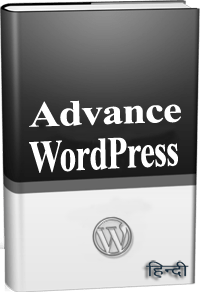 ये Article इस वेबसाईट पर Selling हेतु उपलब्ध EBook Advance WordPress in Hindi से लिया गया है। इसलिए यदि ये Article आपके लिए उपयोगी है, तो निश्चित रूप से ये EBook भी आपके लिए काफी उपयोगी साबित होगी।
ये Article इस वेबसाईट पर Selling हेतु उपलब्ध EBook Advance WordPress in Hindi से लिया गया है। इसलिए यदि ये Article आपके लिए उपयोगी है, तो निश्चित रूप से ये EBook भी आपके लिए काफी उपयोगी साबित होगी।
Advance WordPress in Hindi | Page: 835 | Format: PDF
